新買的Thinkpad ,預裝win10家庭版系統,默認只有一個C盤,單個C盤容量很大,單個500G、1T或更大,如果不重新分區,那么文件將非常混亂,而且不方便日后的管理。大部分用戶都會選擇分3個或4個分區,那么只有一個C盤的thinkpad筆記本要怎么分區呢?我們可以使用自帶的磁盤管理工具來操作,這邊小編教大家預裝win10的聯想thinkpad筆記本從C盤分出分區的方法。
用戶須知:
1、為了預防計算機數據意外丟失風險,建議備份重要數據到移動存儲設備等,以確保數據安全。
2、Win10系統推薦使用磁盤管理進行分區,該方法可以最大限度的保證數據的安全以及一鍵恢復的穩定性 。
分區步驟如下:
1、同時按下鍵盤上的“Win+X”組合鍵,打開菜單列表并選擇“磁盤管理;
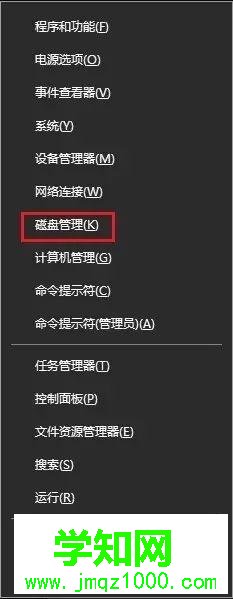
2、在“磁盤管理”中找到C盤,在C盤上點擊鼠標右鍵,選擇“壓縮卷”;

3、等待系統自動計算可壓縮空間大小;
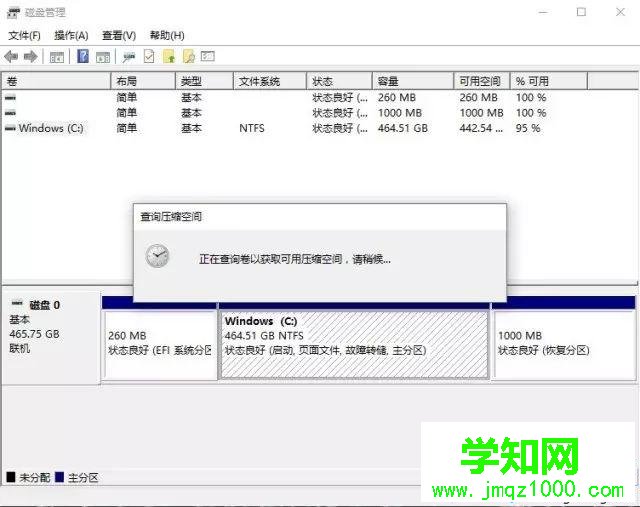
4、等待計算結束后輸入壓縮空間大小;
注:“壓縮前的總計大小”,是壓縮前C盤的大小;“可用壓縮空間大小”,是下面可以輸入的數值的最大值;“輸入壓縮空間量”是壓縮后從C盤分出去的空間的大小,數值不能超過“可用壓縮空間大小”;“壓縮后總計大小”是壓縮后C盤的大小,計算方法是“壓縮前的總計大小”減去“輸入壓縮空間量”。
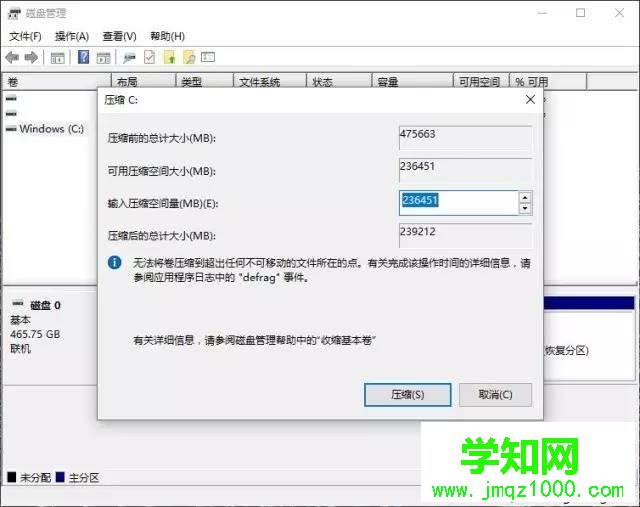
5、如果感覺“可用壓縮空間大小”過小的話,可以執行如下操作:
按下鍵盤上的“Win+X”鍵,打開菜單列表并選擇“系統”。
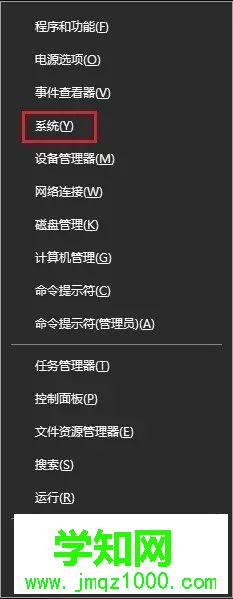
6、在彈出窗口中點擊“系統保護”;
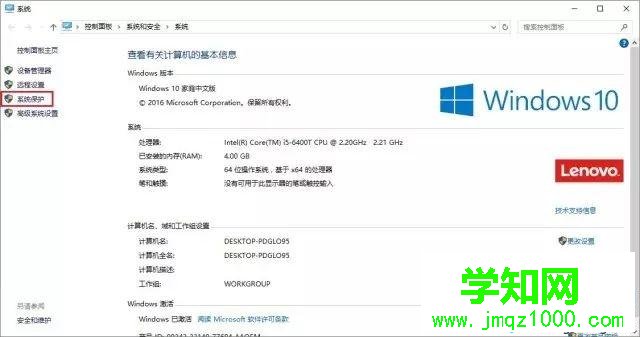
7、在彈出窗口中點擊“配置”按鈕;
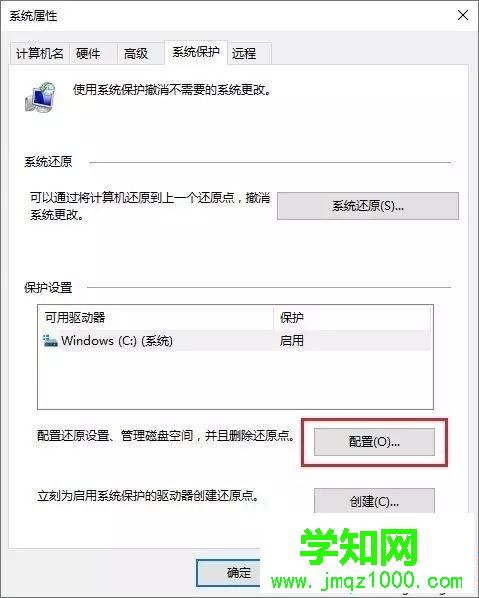
8、在彈出窗口中選擇“禁用系統保護(如果已經是禁用選項,跳過后續四步)
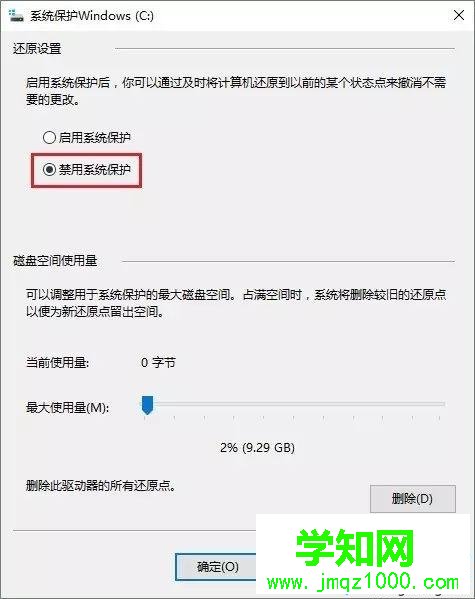
9、點擊上圖右下角的“應用”按鈕,會彈出提示,點擊“是”;

10、點擊“刪除”按鈕;
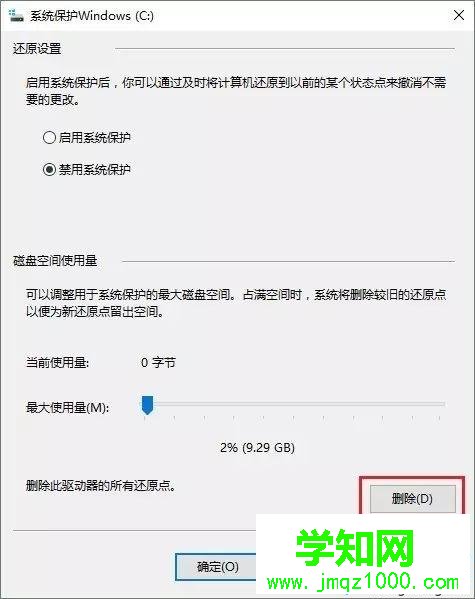
11、在彈出窗口中點擊“繼續”按鈕;

12、然后會提示“已成功刪除這些還原點”,點擊“關閉”按鈕關閉此窗口;
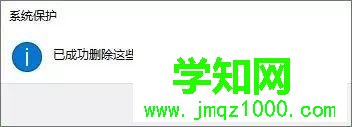
13、重新打開磁盤管理,然后在C盤上點擊右鍵,選擇“壓縮卷”,看看此時“可用壓縮空間大小”是不是已經變大;
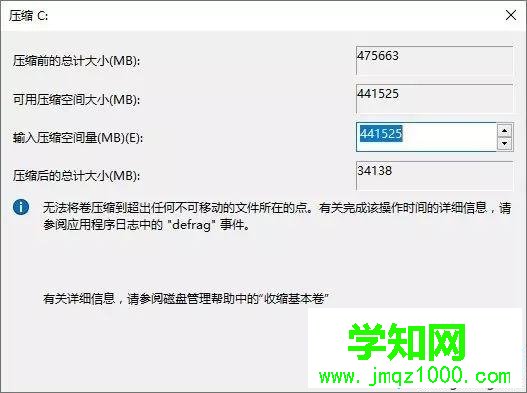
14、在“輸入壓縮空間量”中輸入想要壓縮出去的空間的大小;
注:一般Win10系統建議C盤保留100G以上的空間,另外由于算法不同。在這里顯示的“壓縮后的總計大小”值可能會和壓縮出來的實際空間大小存在差異。
附:常見的空間大小的換算值(根據磁盤的情況,計算值可能存在差異)

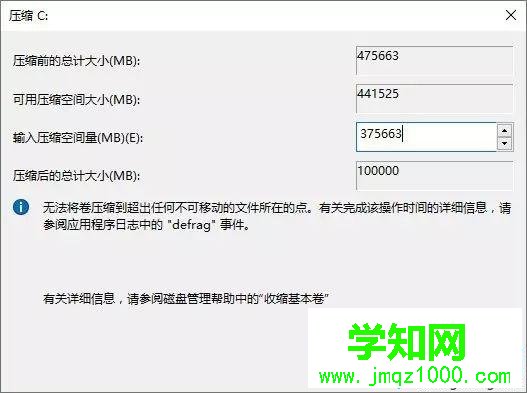
15、點擊“壓縮”按鈕,但是點擊后有可能會出現html' target='_blank'>錯誤提示“磁盤上沒有足夠的空間完成此操作”,如果沒有此提示,可以跳過后續步驟;

16、點擊“確定”后,重新輸入之前輸入值+1或者-1的值,然后再重新點擊“壓縮”按鈕壓縮;
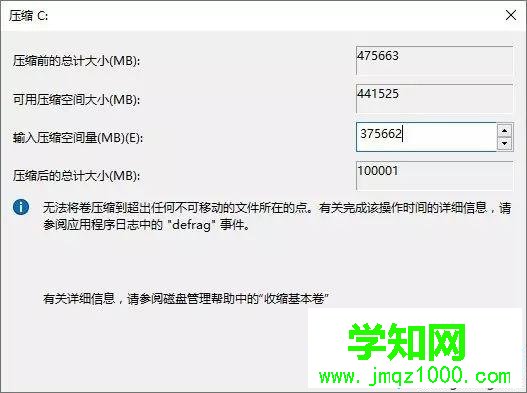
17、等待壓縮完成后,會出現如下圖的顯示,C盤后部會出現一塊黑色的“未分配”空間;
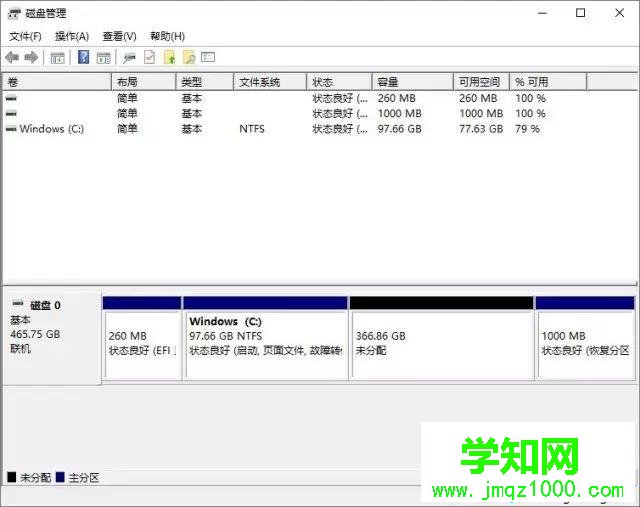
18、在“未分配”空間上點擊鼠標右鍵,選擇“新建簡單卷”;
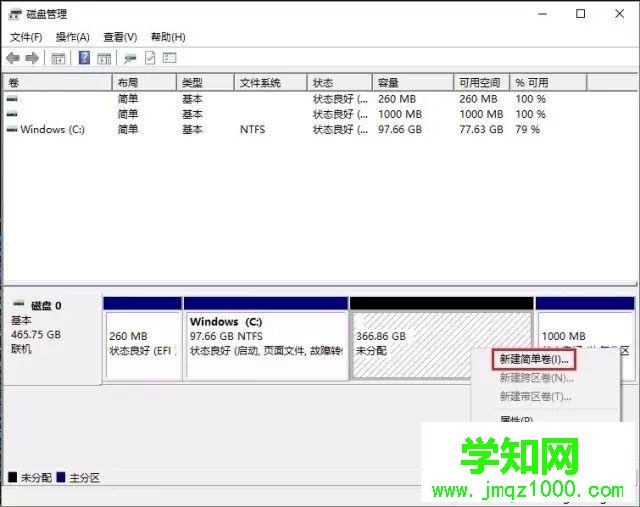
19、點擊“下一步”;
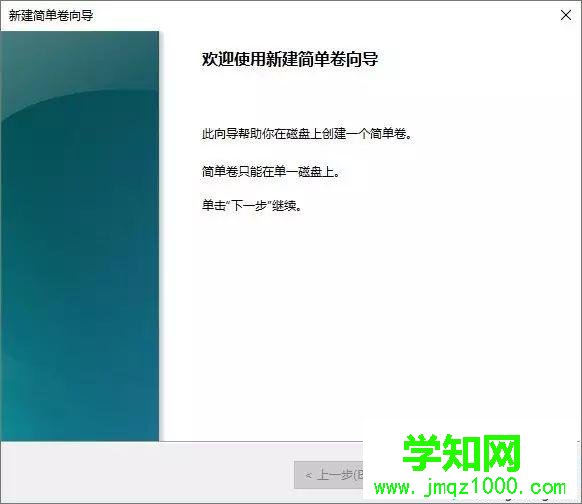
20、在“指定卷大小”界面中輸入想要分的第二個分區的大小值,如果只分兩個分區的話,可以直接點擊“下一步”;
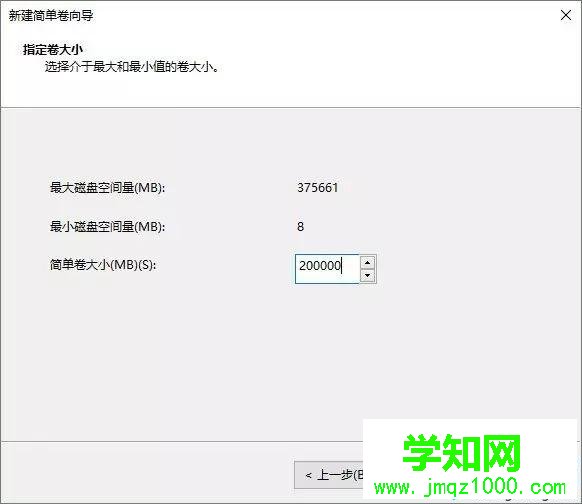
21、點擊“下一步”;
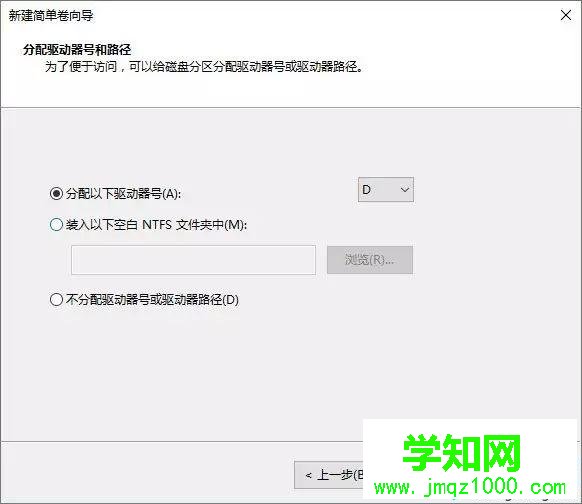
22、再點擊“下一步”;
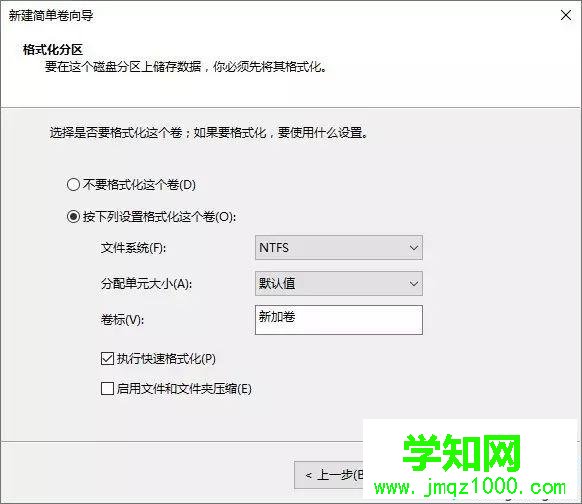
23、點擊“完成”;
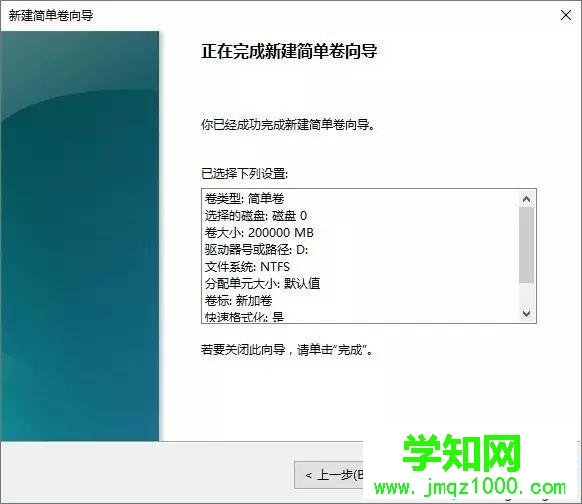
24、第二個分區創建完畢;
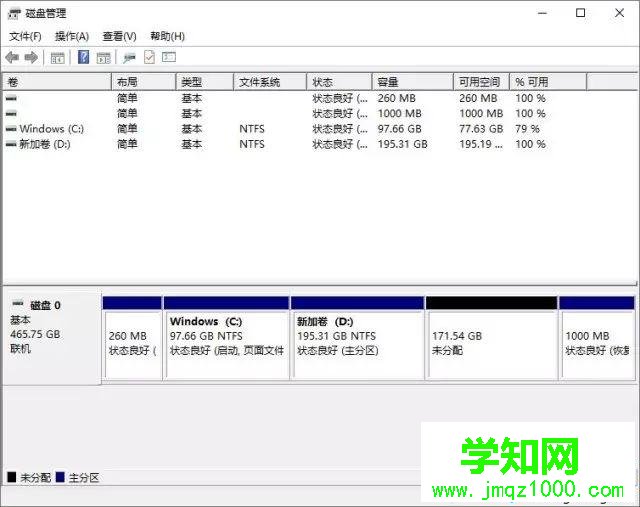
25、后續再按照創建第二個分區相同的方法創建后續分區就可以了。
注:如果之前關閉了系統保護,建議在分區完成后重新開啟系統保護。開啟的方法與之前關閉的方法基本相同,只是將選項選擇為“啟用系統保護”就可以了。
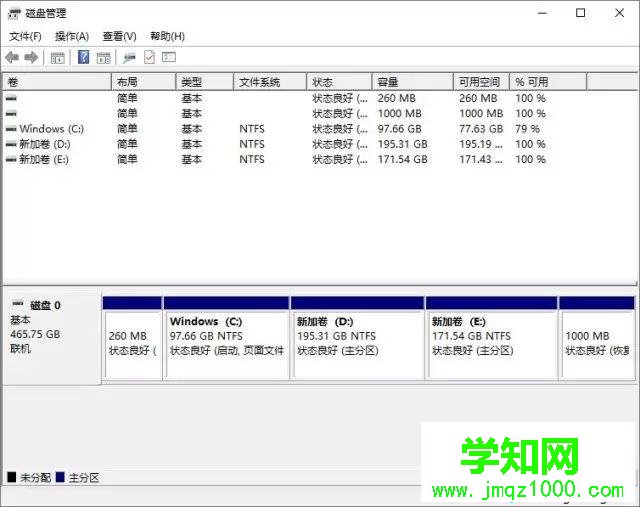
以上就是預裝win10系統全新thinkpad筆記本只有一個C盤重新分區方法,希望對大家有幫助。
鄭重聲明:本文版權歸原作者所有,轉載文章僅為傳播更多信息之目的,如作者信息標記有誤,請第一時間聯系我們修改或刪除,多謝。
新聞熱點
疑難解答